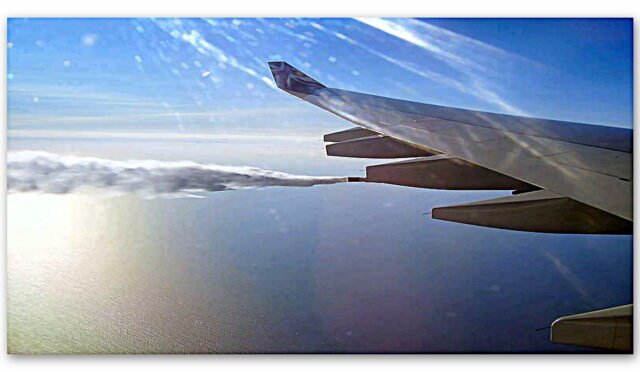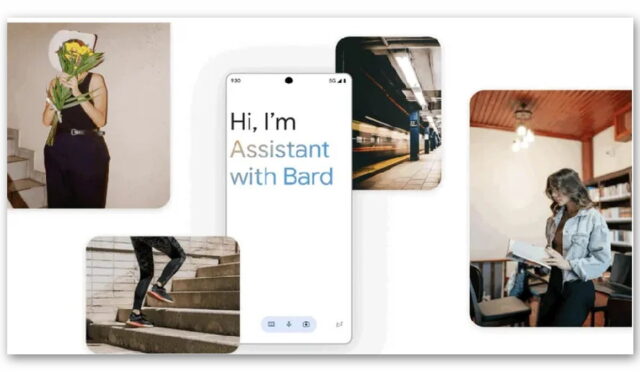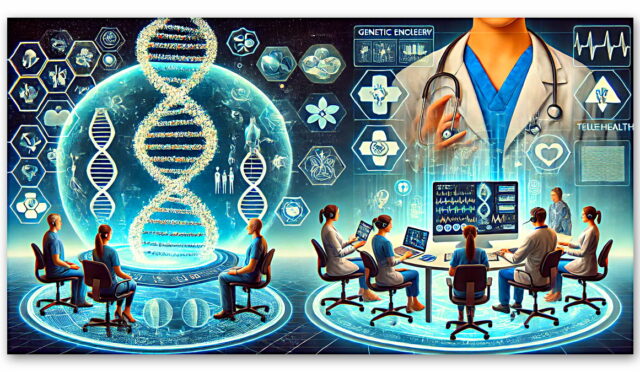Yeni bir notebook aldıysanız veya halihazırda bir notebook sahibiyseniz, cihazınızın ömrünü uzatacak ve sizi masraflardan kurtaracak bakım ipuçlarıyla karşınızdayız.
Sahip olduğunuz notebookun cihazınızın ömrünü uzatmak, gelecekte oluşacak ek ve yüklü masrafların da önüne geçecektir. Donanımından yazılımına bilgisayara her anlamda iyi bakmak, cihazınızın uzun dönemde başına gelecek olumsuzlukların da önüne geçecektir.
Peki, notebook bakımı nasıl yapılır? Bakım yaparken nelere dikkat edilmeli? Her notebook sahibinin kulağına küpe olması gereken ipuçlarını paylaşıyoruz.
Notebook bakımı ve uzun ömürlülük ipuçları
Donanım bakımı ve temizlik:

Dizüstü bilgisayarlarda donanım bakımına geçmeden önce dikkat etmeniz temel bir kural var: Cihazınızın içini açmak garantisini sonlandırıyor mu, sonlandırmıyor mu? Bu bilgiyi, cihazınızın garanti belgesinde veya kullanım kılavuzunda açık bir şekilde görebilirsiniz.
Eğer cihazınızın içini açmanız garantiyi bozuyorsa, tercih size kalmış durumda. İçini açmamanız durumunda yapacağınız temizlik, aşağıdaki adımların ilk üç maddesiyle sınırlı olacak. Aşağıdaki adımları uygulamaya geçmeden, bilgisayarınızın prize bağlı olmadığından emin olun.
- Ekran temizliği
- Mikrofiber bez yardımıyla kaba tozu alın.
- Temiz ve hafif nemli bir bez ile ekrandaki lekeleri temizleyin.
- Mikrofiber bez ile ekranı kurulayın.
- Eğer lekeler geçmiyorsa, özel ekran temizleme ürünlerinden yardım alabilirsiniz.
- Klavye temizliği
- Notebookunuzu ters çevirin ve hafifçe sallayarak büyük parçaların (kırıntı vs.) düşmesini sağlayın.
- Klavye yüzeyini hafif nemli bir bez ile temizleyin.
- Pamuklu çubuk yardımıyla tuş aralarını temizleyin.
- Mikrofiber bez ile yüzeyi kurulayın.
- Dış yüzey temizliği
- Hafif nemli bez yardımıyla bilgisayar gövdesini silin.
- Silerken, cüzi miktarda sabun ve alkol içeren bir solüsyon hazırlayarak lekelerden kurtulabilirsiniz.
- Gövdedeki girişleri pamuklu çubuk yardımıyla temizleyin.
- Varsa, hava kompresörü yardımıyla girişlerdeki tozu alın.
- Mikrofiber bez ile yüzeyi yeniden silin.
- İç temizlik
- Bilgisayarınızın alt kapağını açın, batarya çıkarılabilir ise çıkarın.
- Temizliğe cihazın fanlarından başlayın.
- Varsa, hava kompresörü yardımıyla kaba tozu alın. Yoksa kuru bez ve pamuklu çubuktan yardım alın.
- Laptop gövdesindeki havalandırma çıkışını kuru bez ve pamuklu çubuk yardımıyla temizleyin.
- Eğer RAM’ler çıkarılabilir ise çıkarın, hem RAM’leri hem de yuva bölgesindeki tozu kuru bez/kompresör ile alın.
- Gövde içindeki hiçbir bileşeni bilginiz yoksa çıkarmayın. Hava kompresörü/kuru bez yardımıyla kaba tozunu alın.
- Hava kompresörünü kullanırken çok dikkatli olun, gövdeye 90 derece açıyla hava vermeyin. Her zaman tozun gövdeden dışarı çıkabileceği şekilde kompresöre açı vererek kullanın.
- Her vidanın yerinde ve yeterli sıkılıkta (hiçbir vidayı sıkarken zorlamayın gövdeye zarar verebilir) emin olduktan sonra bilgisayarınızı açın.
Yazılım güncellemeleri ve sistem bakımı:
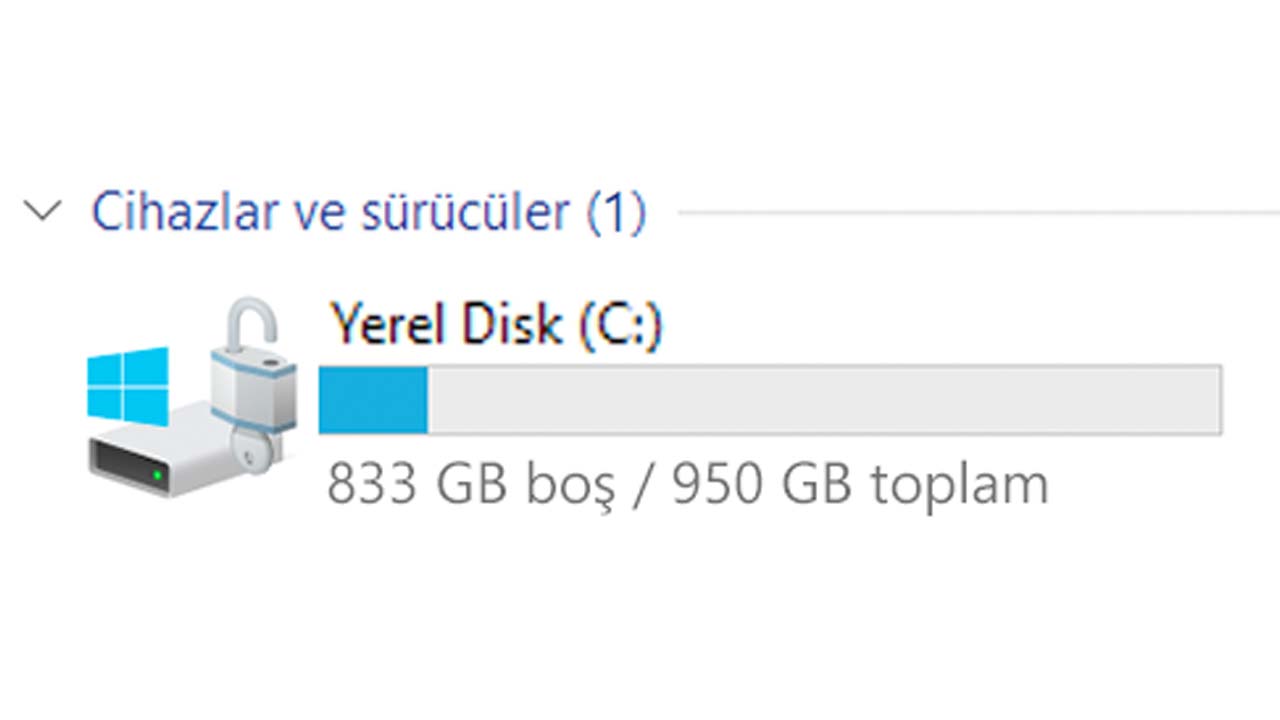
Laptopunuzu fiziksel olarak temizlemek, özellikle soğutma ve bileşenlerin birbiriyle bağlantı noktalarını tozdan arındıracağından cihazınızı büyük ölçüde rahatlatacaktır. Fakat iş sadece fiziksel temizlikle bitmiyor.
Bilgisayarınızdaki her bir yazılım belirli bir kaynak tükettiğinden bu tüketimi de yönetmeniz, sistemsel ve yazılımsal temizlik yapmanız gerekir.
- En başta, işlemci ve ekran kartı sürücülerinin güncel olduğundan emin olun.
- Wi-Fi modemi, ses kartı, anakart ve diğer bileşenlerin de sürücülerinin güncel olduğundan emin olun.
- Sürücü güncellemelerinde üreticilerin sunduğu yazılımlardan farklı, üçüncü taraf yazılımlara yönelmeyin. Gerekirse her bileşenin sürücüsünü kendiniz, üreticinin internet sitesinden kontrol edin.
- Depolama alanınızı kontrol edin. Eğer az depolama alanı varsa gereksiz dosyaları, daha önce sildiğiniz yazılım ve oyunların artık dosyalarını ve kullanmadığınız programları silin.
- Görev Yöneticisi’nden en çok kaynak harcayan programları belirleyin.
- Eğer anormal düzeyde kaynak tüketen bir program var ve kullanmadığınız bir program ise silin.
Bu kontrollerin ardından sahip olduğunuz donanımın vadettiği performansa ne kadar yakın olduğunu da ölçün. Bunun için Windows’ta entegre bulunan “Windows Güvenliği > Cihaz performansı ve sistem durumu” yolunu izleyebilirsiniz.
Dizüstü bilgisayarlarda enerji verimliliği: Pil ömrü ve tasarruf ipuçları
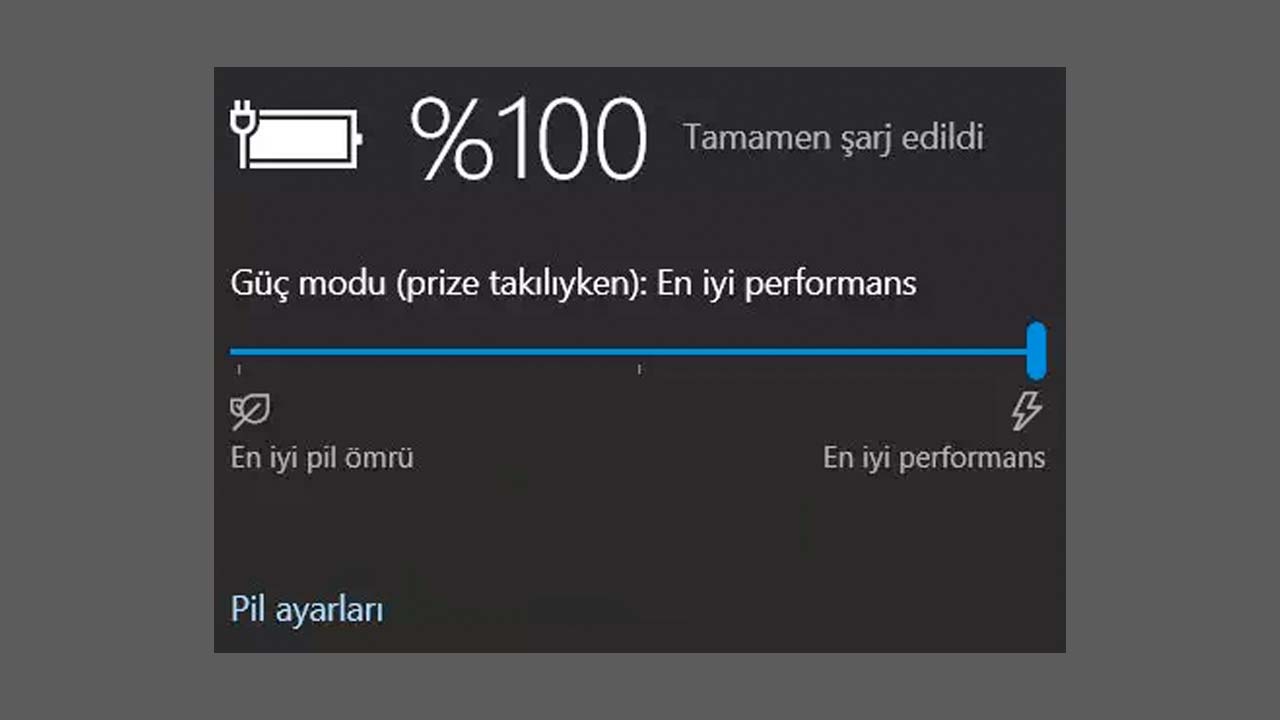
Bilgisayarınızın daha uzun ömürlü olmasını mümkün yapan en temel etken, pil performansınız olacaktır. Pil ömrünüzü artırmak ve gerektiğinden fazla güç tüketmemek için aşağıdaki ipuçlarından faydalanabilirsiniz.
Pil ömrünü uzatma stratejileri:
- Bilgisayarınızın devamlı prize bağlı olması, çoğu modern bilgisayarda artık bir sorun teşkil etmiyor. Yine de, halen süren tartışmalar nedeniyle güce ihtiyacınız olmayan bazı durumlarda cihazı prizden çıkarabilirsiniz.
- Bilgisayarınızı çok yüksek sıcak ve soğuk ortamlarda fazla kullanmayın. Ani sıcaklık değişimlerinden de kaçının.
- Sistem güncellemelerinin ardından bataryanızın prize bağlı olmadığı durumdaki kullanım süresini takip edin. Eğer bir güncellemenin ardından bu süre düşerse, güncellemeyi kaldırın. Üreticiler, sorunlu güncellemeler de yayınlayabiliyor.
Enerji tasarrufu için yazılım ve donanım ayarları:
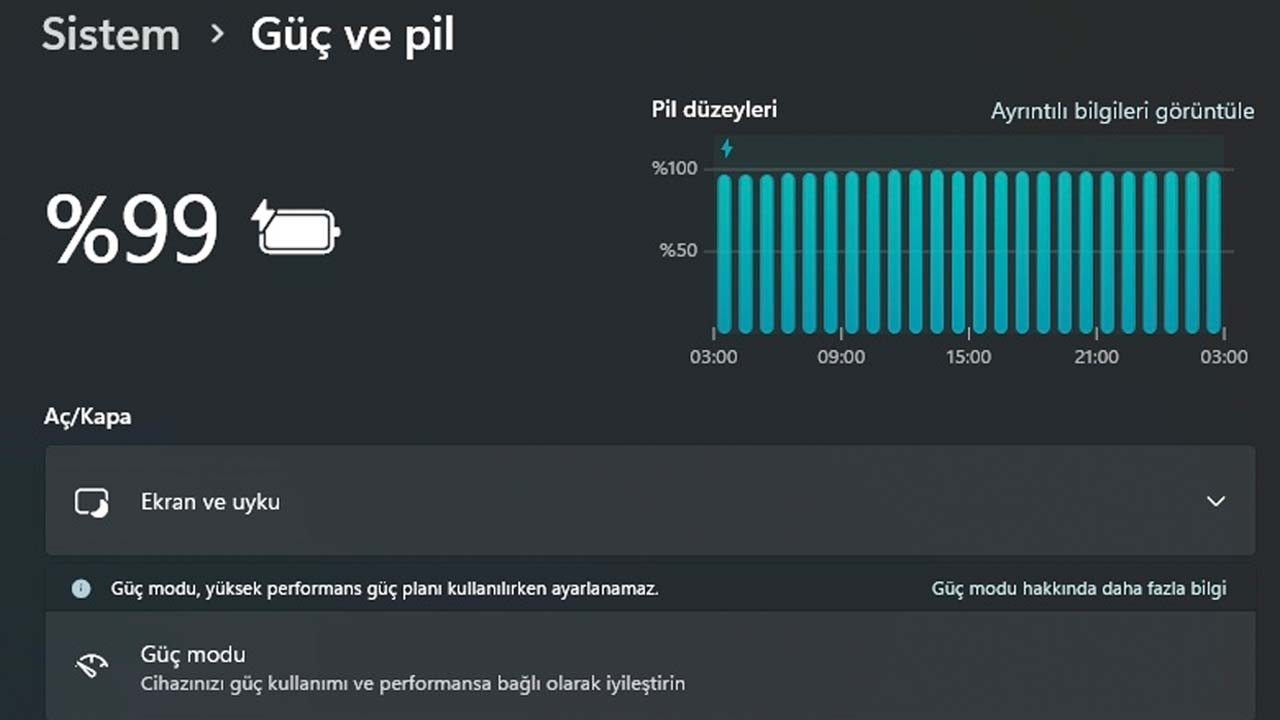
- Çok güce ihtiyacınız duymadığınız durumlarda bilgisayarınızın güç modunu tasarruf moduna alın.
- Ekran parlaklık seviyesini, ihtiyaç duymadığınız durumlarda düşürün.
- Kullanmıyorsanız, Bluetooth’u kapatın.
- Eğer bilgisayarı uzun bir süre kullanmayacaksanız sadece kapağı kapatmayın, bilgisayarı doğrudan kapatın veya hazırda bekletme moduna alın. Sadece kapağı kapatmak, bilgisayarı hazır tutmak için güç tüketmeye devam eden bekleme modunu aktifleştirir.
- Pil kullanımınıza ilişkin detaylı bilgi almak için Windows bilgisayarlarda aşağıdaki adımları izleyin:
- Çalıştır’ı açın, “powercfg /batteryreport” yazın, Enter’a basın.
- HTML formatındaki “Pil raporu”nu tarayıcınızda açın.
- Anormal bir durum varsa ve kendiniz çözemiyorsanız, yetkili servislere başvurun.
Laptop aksesuarları: Performans ve konforu artırmak için ideal eklentiler
Soğutma çözümleri: Soğutucu standlar ve harici fanlar

Laptopların ömrünü azaltan en büyük düşman, sıcaklık. Özellikle yüksek performanslı işlerde yüksek hızlarda çalışan donanım doğal olarak sıcaklık üretiyor, cihazın entegre soğutucuları özellikle yaz aylarında yeterli olmayabiliyor.
Bu nedenle bilgisayarınız için soğutucu standlar ve harici fanlara da başvurabilirsiniz.